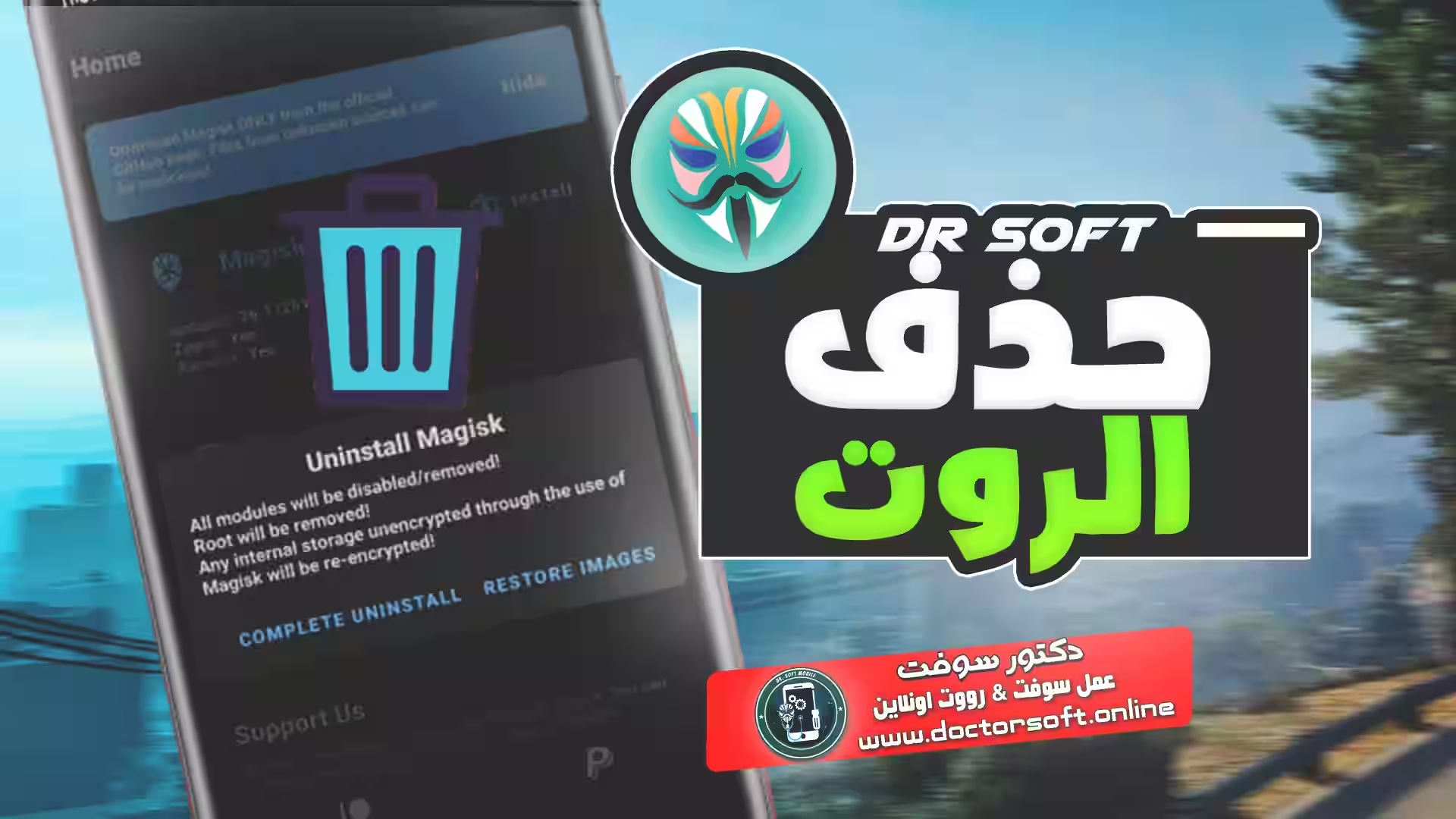هل تواجه مشاكل بعد عملية إزالة الروت من هاتفك الأندرويد؟ بالرغم من المميزات العديدة التي يمنحها الروت للمستخدمين، لكن له عيوب كثيرة تجعل الكثيرين يفكرون في التخلص منه نهائياً.
في هذا المقال، سنشرح كيفية إزالة الروت نهائياً واستعادة الضمان لهاتفك بطرق مختلفة. سنتناول استخدام تطبيقات مثل Triangle Away المخصص لهواتف سامسونج المدعومة مثل Galaxy S2 و Galaxy S3، بالإضافة إلى طريقة استخدام تطبيق SuperSU الذي يتيح لك حذف الروت بضغطة زر واحدة. هيا بنا نتعرف على كل ما يخص استعادة هاتفك لحالته الطبيعية!
لماذا قد تحتاج لإزالة الروت؟
توفر صلاحيات الروت للمستخدمين تحكمًا كاملًا في أجهزتهم، لكن مع مرور الوقت، قد تجد نفسك مضطرًا لإزالة الروت من هاتفك. هناك أسباب عديدة تجعل المستخدمين يفكرون في إزالة الروت نهائيًا واستعادة نظام الهاتف الأصلي. دعنا نستعرض أهم الأسباب التي قد تدفعك لاتخاذ هذا القرار.
فقدان التحديثات الرسمية
بعد عمل روت للهاتف، لن تتمكن من الحصول على التحديثات الهوائية (OTA) التي توفرها الشركة المصنعة. نظرًا لأن التجذير يتضمن تعديل قسم التمهيد، فإن تحديثات النظام عبر الهواء قد تفشل تمامًا على الأنظمة التي تم التلاعب بها، مما يعني أنك ستظل محاصرًا بإصدار قديم من نظام التشغيل.
بمرور الوقت، سيصبح هاتفك غير قادر على تشغيل العديد من التطبيقات الحديثة بسبب عدم توافقها مع النسخ القديمة من نظام أندرويد. إذًا، إذا كنت ترغب في الاستفادة من أحدث الميزات والتحسينات الأمنية، فقد تحتاج إلى إزالة الروت لاستعادة إمكانية تلقي التحديثات الرسمية.
خروج الهاتف من الضمان
أحد أهم الأسباب التي تدفع المستخدمين لإزالة الروت هو استعادة ضمان الجهاز. فور قيامك بعملية الروت، ستفقد أي مطالبات ضمان لجهاز الأندرويد الخاص بك لأنك تدخلت بشكل فعال في نظام التشغيل. في معظم الحالات، سترفض الشركة المصنعة أو مشغل الشبكة إصلاح جهازك إذا كان قد تم عمل روت له.
علاوة على ذلك، إذا كنت تخطط لبيع هاتفك، فستحتاج على الأرجح لإزالة الروت واستعادة النظام الأصلي لزيادة قيمة الهاتف في السوق. المشترون عادةً ما يفضلون الأجهزة ذات النظام الأصلي غير المعدل والتي لا تزال تتمتع بالضمان.
مشاكل الأمان والتطبيقات البنكية
يواجه العديد من مستخدمي الأجهزة المروتة مشكلة عدم إمكانية تشغيل التطبيقات البنكية على هواتفهم. هذه ليست مصادفة، بل إجراء أمني متعمد. عند عمل روت للهاتف، فإنك تتخلى عن جميع وسائل الأمان الموضوعة بواسطة الشركة المصنعة على النظام، مما يجعل تطبيقات مثل Google Pay أو Samsung Pay أو أي تطبيق بنكي آخر ترفض العمل على الجهاز.
الجانب الأخطر هو المخاطر الأمنية المتعلقة بالروت. عندما يكون الجهاز مروتًا، يصبح أكثر عرضة للاختراق والبرمجيات الخبيثة. وجدت الدراسات الحديثة أن أكثر من 1000 تطبيق أندرويد يسرق بيانات المستخدمين مثل الموقع وكلمات المرور وغيرها من البيانات الشخصية. أيضاً، وجد الباحثون من جامعة كامبريدج أنّ 87% من جميع الهواتف الذكية التي تعمل بأنظمة أندرويد تتعرض لثغرة أمنية حرجة واحدة على الأقل.
بالإضافة إلى ذلك، تشهد البرامج الضارة للأجهزة المحمولة القائمة على المعاملات المصرفية ازديادًا ملحوظًا، حيث يستهدف المتطفلون المستخدمين الذين يجرون معاملاتهم المالية من أجهزتهم المحمولة. في بعض الحالات، يمكن لبرامج التجسس أن تعترض الرسائل النصية التي تحتوي معلومات مالية وترسل نسخة منها عبر البريد الإلكتروني، مما يمنح المجرمين الإلكترونيين كل ما يحتاجونه لاختراق الحسابات المالية.
لذلك، إذا كنت تستخدم تطبيقات بنكية أو تهتم بأمان بياناتك الشخصية، فقد يكون إزالة الروت نهائيًا من هاتفك هو الخيار الأفضل لحماية معلوماتك المالية والشخصية من أي اختراق محتمل.
الطريقة الأولى: استخدام Triangle Away
تعتبر أداة Triangle Away من أقوى الأدوات المتخصصة في إزالة الروت من هواتف سامسونج واستعادة الضمان بشكل كامل. طورها المبرمج الشهير Chainfire بهدف إزالة المثلث الأصفر الذي يظهر عند تشغيل الهاتف وتصفير عداد الفلاش الذي يكشف عملية تثبيت الرومات المعدلة.
الأجهزة المدعومة
يدعم تطبيق Triangle Away مجموعة واسعة من أجهزة سامسونج، وتشمل:
- سلسلة Galaxy S2 (GT-I9100)
- سلسلة Galaxy S3 (GT-I9300/GT-I9300T)
- سلسلة Galaxy S4 (GT-I9505/SGH-I337)
- سلسلة Galaxy Note (GT-N7000/GT-I9220)
- سلسلة Galaxy Note 2 (GT-N7100/T)
- سلسلة Galaxy Note 3 (SM-N9005) الإصدارات 4.4 وما فوق
- أجهزة Galaxy Tab 2 بنسختي 7 و10.1 بوصة
- سلسلة Galaxy Note 8.0 (GT-N5100/GT-N511x/GT-N5120)
وفقًا لصفحة المطور، فإن دعم الأجهزة يتوسع باستمرار مع كل تحديث للتطبيق. إلا أنه من المهم التنويه أن بعض الأجهزة الحديثة مثل Galaxy S4 لا تُظهر عداد الفلاش في وضع التحميل (Download Mode) لكنه ما زال موجودًا ويمكن تصفيره.
تحميل التطبيق وإعطاء صلاحيات الروت
لاستخدام Triangle Away، عليك اتباع الخطوات التالية:
- قم بتحميل تطبيق Triangle Away من متجر جوجل بلاي أو من مواقع موثوقة أخرى lمثل دكتور سوفت.
- بعد التثبيت، افتح التطبيق وسيطلب منك إعطاءه صلاحيات الروت (SuperUser).
- امنح التطبيق الصلاحيات المطلوبة بالضغط على “إمنح” أو “Allow”.
- سيبدأ التطبيق بتحميل الملفات المخصصة لجهازك ثم يعرض معلومات عن حالة النظام الحالية.
من الضروري التأكد أولاً من أن جهازك مدعوم عبر قائمة الأجهزة المتوافقة. بالإضافة إلى ذلك، كن على علم أن هذا التطبيق لا يعمل إلا بصلاحيات الروت الكاملة، وهذا يعني أن جهازك يجب أن يكون مروتًا مسبقًا قبل محاولة إزالة الروت.
خطوات تصفير العداد وإعادة التشغيل
بمجرد تشغيل التطبيق والتأكد من توافق جهازك، يمكنك البدء في عملية تصفير العداد:
- تأكد من مطابقة رقم جهازك مع الجهاز المعروض في التطبيق ثم اضغط على “Continue”.
- اضغط على زر “Reset Flash Counter” للبدء في عملية تصفير العداد.
- سيطلب منك التطبيق تأكيد العملية – اضغط “OK” للمتابعة.
- سيقوم الجهاز بإعادة التشغيل تلقائيًا ودخول وضع خاص يُظهر مثلثًا أحمر.
- اضغط على زر رفع الصوت (Volume Up) للمتابعة بعملية تصفير العداد.
- انتظر حتى تظهر كلمة “Done” على الشاشة.
- اضغط مرة أخرى على زر رفع الصوت لإعادة تشغيل الجهاز.
بعد إعادة التشغيل، يمكنك التحقق من نجاح العملية عبر الدخول إلى وضع التحميل (Download Mode) بالضغط على زر خفض الصوت + زر الهوم + زر الطاقة معًا عند إيقاف تشغيل الجهاز. ستلاحظ أن العداد أصبح صفرًا وحالة النظام أصبحت “Official” بدلاً من “Custom”.
تجدر الإشارة إلى أن بعض الأجهزة الحديثة قد تحتاج إلى خطوة إضافية وهي تفعيل خيار “System Modified Workaround” المتوفر في التطبيق لضمان بقاء حالة النظام كـ “Official”. كما أن هناك خيارًا يسمى “Periodic System Modified Reset” والذي يساعد في الحفاظ على حالة النظام رسمية في البوت لودر فقط.
تحذير هام: هذه العملية خطيرة وقد تؤدي إلى تعطيل جهازك بشكل دائم إذا لم تتم بشكل صحيح. لذا من المستحسن أخذ نسخة احتياطية كاملة من بيانات الجهاز قبل البدء في هذه العملية او استشارة متخصص مثل دكتور سوفت.
الطريقة الثانية: تطبيق OTA RootKeeper
يعد تطبيق OTA RootKeeper خيارًا رائعًا لمن يبحث عن طريقة سهلة وآمنة لإزالة الروت من هواتف الأندرويد. طوره المبرمج الشهير supercurio كجزء من مشروع Voodoo، ويتميز بواجهة بسيطة تمكنك من التحكم الكامل بصلاحيات الروت على جهازك.
على عكس الطرق الأخرى، يقدم هذا التطبيق ميزة فريدة وهي إمكانية أخذ نسخة احتياطية من صلاحيات الروت قبل إزالتها، مما يتيح لك استعادتها لاحقًا إذا رغبت في ذلك. هذا يجعله حلاً مثاليًا للمستخدمين الذين يحتاجون إلى التبديل بين وضع الروت والوضع العادي حسب الحاجة.
أخذ نسخة احتياطية للروت
بمجرد تثبيت تطبيق OTA RootKeeper على جهازك، ستحتاج إلى أخذ نسخة احتياطية من صلاحيات الروت الحالية. هذه الخطوة ضرورية قبل إجراء أي تعديلات على الروت:
- قم بتحميل تطبيق OTA RootKeeper من مصادر موثوقة مثل دكتور سوفت، حيث أنه غير متوفر على متجر جوجل بلاي
- تأكد من وجود مساحة كافية على هاتفك لتشغيل التطبيق وإنشاء النسخة الاحتياطية
- افتح التطبيق وامنحه صلاحيات الروت المطلوبة
- انتظر حتى يقوم التطبيق بفحص النظام والتأكد من دعم جهازك
تجدر الإشارة إلى أن التطبيق يعمل بشكل أفضل على أجهزة مثل Nexus S وGalaxy Nexus وأجهزة Honeycomb اللوحية، بينما قد لا يوفر نفس مستوى الحماية على أجهزة مثل HTC Desire أو بعض طرازات Samsung Galaxy.
ولضمان عمل التطبيق بشكل صحيح، يجب أن تكون قسم /system في جهازك مهيأ بنظام Ext2 أو Ext3 أو Ext4، وهذا شرط أساسي لنجاح العملية.
تعطيل الروت مؤقتًا
إحدى الميزات الرائعة في تطبيق OTA RootKeeper هي القدرة على تعطيل الروت بشكل مؤقت دون حذفه نهائيًا. هذه الميزة مفيدة بشكل خاص عندما ترغب في استخدام تطبيقات تمنع الروت مثل التطبيقات البنكية أو تطبيقات مشاهدة الأفلام.
لتعطيل الروت مؤقتًا، اتبع الخطوات التالية:
- افتح تطبيق OTA RootKeeper
- حدد جميع الخيارات المتاحة في الشاشة الرئيسية
- اضغط على خيار “Temp un-root Keeps Backup”
- انتظر حتى يكمل التطبيق العملية
بعد اتباع هذه الخطوات، سيظهر جهازك للتطبيقات وكأنه غير مروت، مما يتيح لك استخدام التطبيقات التي تتطلب جهازًا خاليًا من الروت. في أي وقت، يمكنك العودة إلى التطبيق واستعادة صلاحيات الروت بكل سهولة.
حذف الروت نهائيًا
إذا كنت ترغب في إزالة الروت بشكل دائم من هاتفك، يوفر تطبيق OTA RootKeeper أيضًا هذا الخيار. ومع ذلك، عليك أن تضع في اعتبارك أنه بمجرد حذف الروت بشكل نهائي، لن تتمكن من استعادته من خلال التطبيق نفسه وستحتاج إلى إعادة عملية الروت من البداية إذا رغبت في ذلك مستقبلًا.
لحذف الروت نهائيًا، اتبع الخطوات التالية:
- افتح تطبيق OTA RootKeeper
- اضغط على خيار “Delete su backup”
- سيظهر تحذير يخبرك بأن العملية نهائية، اضغط على “موافق” للمتابعة
- انتظر حتى يكمل التطبيق العملية
- قم بإعادة تشغيل هاتفك للتأكد من تطبيق التغييرات
بعد إعادة التشغيل، سيعود هاتفك إلى حالته الأصلية كما كان قبل الروت. هذا يعني أنك ستتمكن من تلقي التحديثات الهوائية الرسمية (OTA) من الشركة المصنعة واستعادة ضمان هاتفك إذا كان لا يزال ساريًا.
من الجدير بالذكر أنه في حالة فشل عملية إزالة الروت باستخدام OTA RootKeeper، يمكنك دائمًا اللجوء إلى الطرق الأخرى المذكورة في هذا المقال، حيث أن كل طريقة لها مميزاتها وتعمل بشكل أفضل مع أجهزة معينة او يمكنك استشارة دكتور سوفت.
الطريقة الثالثة: إزالة الروت من SuperSU
يعتبر تطبيق SuperSU من أشهر التطبيقات المستخدمة لإدارة صلاحيات الروت على أجهزة الأندرويد. ما لا يعرفه الكثيرون أن هذا التطبيق يوفر أيضًا إمكانية إزالة الروت بشكل كامل وبخطوات بسيطة. نستعرض في هذا القسم كيفية استخدام SuperSU لإزالة الروت نهائيًا من هاتفك واستعادة نظامه الأصلي.
الدخول إلى إعدادات التطبيق
تبدأ عملية إزالة الروت من خلال الوصول إلى إعدادات تطبيق SuperSU والذي يكون عادةً موجودًا على جهازك إذا كنت قد قمت بعمل روت سابقًا. فإذا لم يكن موجودًا، يمكنك تحميله من متجر جوجل بلاي بكل سهولة.
للدخول إلى إعدادات التطبيق، اتبع الخطوات التالية:
- قم بتشغيل تطبيق SuperSU من قائمة التطبيقات في هاتفك
- ستظهر لك الشاشة الرئيسية للتطبيق التي تعرض قائمة بالتطبيقات التي تم منحها أو رفض وصول الروت
- انتقل إلى تبويب “الإعدادات” أو “Settings” من القائمة العلوية للتطبيق
- قم بالتمرير لأسفل حتى تصل إلى قسم الإعدادات الخاص بإزالة الروت
تجدر الإشارة إلى أن واجهة التطبيق قد تختلف قليلاً حسب إصدار SuperSU المثبت على جهازك، ولكن المبدأ العام للوصول إلى الإعدادات يبقى هو نفسه.
استخدام خيار Full Unroot
بعد الوصول إلى قسم الإعدادات، ستجد خيارًا يسمى “Full Unroot” أو “إلغاء الروت بالكامل” في أسفل الشاشة. هذا الخيار هو ما ستحتاج إليه لإزالة الروت نهائيًا من جهازك.
لاستخدام هذا الخيار، قم باتباع الخطوات التالية:
- اضغط على خيار “Full Unroot” الموجود في أسفل صفحة الإعدادات
- ستظهر نافذة حوارية تطلب منك تأكيد رغبتك في إزالة الروت بالكامل
- اضغط على “Continue” أو “متابعة” للمضي قدمًا في العملية
- سيقوم التطبيق بإزالة جميع ملفات وصلاحيات الروت من جهازك
- بمجرد انتهاء العملية، سيتم إغلاق تطبيق SuperSU تلقائيًا
- قم بإعادة تشغيل هاتفك للتأكد من تطبيق التغييرات بشكل كامل
بعد إعادة تشغيل الهاتف، ستلاحظ أن جميع التطبيقات التي كانت تتطلب صلاحيات الروت قد توقفت عن العمل، وهذا يؤكد نجاح عملية إزالة الروت من جهازك. كذلك، ستصبح قادرًا على تلقي تحديثات النظام الرسمية عبر الهواء (OTA) واستعادة ضمان هاتفك.
مميزات إضافية لتطبيق SuperSU
لا تقتصر فائدة SuperSU على إزالة الروت فقط، بل يوفر التطبيق العديد من المميزات الإضافية التي تجعله خيارًا مفضلاً لدى مستخدمي الأندرويد المتقدمين:
- الإزالة المؤقتة للروت: يمكن استخدام SuperSU لإخفاء الروت مؤقتًا عن التطبيقات دون الحاجة لإزالته بالكامل، وهي ميزة مفيدة عند استخدام تطبيقات بنكية أو تطبيقات لا تعمل على الأجهزة المروتة
- وضع الشبح (Ghost Mode): يساعد هذا الوضع في إخفاء وجود الروت عن تطبيقات معينة مع الاحتفاظ بإمكانية استخدامه مع تطبيقات أخرى
- الاحتفاظ بسجلات: يحتفظ التطبيق بسجل واسع لجميع أذونات الروت التي تم منحها للتطبيقات المختلفة
- رصد التطبيقات: يتيح لك معرفة عدد المرات التي استخدمت فيها التطبيقات أذونات الروت
- تحويل التطبيقات إلى تطبيقات نظام: ميزة متقدمة تتيح لك تثبيت التطبيقات كجزء من النظام
- دعم رومات CyanogenMod: يوفر دعمًا خاصًا لرومات سيانوجين مود الشهيرة
- تخصيص واجهة النظام: إمكانية تغيير مظهر القوائم والأيقونات وغيرها من عناصر الواجهة
بفضل هذه المميزات المتعددة، أصبح SuperSU خيارًا مثاليًا ليس فقط للمستخدمين الذين يرغبون في إزالة الروت، بل أيضًا لأولئك الذين يحتاجون إلى إدارة صلاحيات الروت بشكل فعال أثناء استخدامه.
الطريقة الرابعة: إزالة روت Magisk
يعتبر Magisk من أحدث وأقوى أدوات الروت المستخدمة على نطاق واسع في عالم الأندرويد نظرًا لقدرته على إخفاء الروت عن التطبيقات التي تكتشفه. بالرغم من هذه المميزات، قد تحتاج في بعض الأحيان إلى إزالة الروت لأسباب متعددة مثل تشغيل التطبيقات البنكية أو استعادة التحديثات الرسمية. فيما يلي نستعرض الطرق الفعالة لإزالة روت Magisk من جهازك.
تفليش الروم الرسمي للهاتف
تعتبر إعادة تفليش الروم الرسمي إحدى أكثر الطرق فعالية لإزالة روت Magisk نهائيًا من الجهاز. هذه الطريقة تتطلب منك:
- تحميل الروم الرسمي المناسب لطراز هاتفك من موقع الشركة المصنعة
- استخراج ملف boot.img الأساسي (بدون الباتش) من ملفات الروم
- تفليش الملف باستخدام أدوات ADB وFastboot عبر الخطوات التالية:
- انقل ملف boot.img إلى مجلد أدوات ADB على جهاز الكمبيوتر
- أدخل هاتفك في وضعية فاست بوت (Fastboot Mode)
- افتح نافذة PowerShell في مجلد الأدوات بالضغط على زر Shift والزر الأيمن للماوس معًا
- أدخل الأمر:
fastboot flash boot boot.img - انتظر حتى تكتمل العملية ثم أدخل الأمر:
fastboot reboot
بعد إعادة التشغيل، ستكون قد تخلصت من روت Magisk وعاد جهازك إلى حالته الأصلية بدون أي صلاحيات روت.
استخدام أداة Magisk Uninstaller
يوفر تطبيق Magisk طريقة مدمجة لإزالة الروت دون الحاجة لتفليش الروم الكامل، وذلك عبر أداة Uninstaller المضمنة. للاستفادة منها، اتبع هذه الخطوات:
- افتح تطبيق Magisk Manager على هاتفك
- اضغط على زر “Uninstall” الموجود أسفل الشاشة الرئيسية
- اختر خيار “Complete Uninstall” للإزالة الكاملة للروت
- انتظر تحميل الملفات اللازمة وانقر على “تنزيل” عندما يُطلب منك ذلك
- سيقوم التطبيق تلقائيًا بتنزيل ملف إلغاء التثبيت وإزالة الروت من هاتفك
- سيُعاد تشغيل الهاتف تلقائيًا، وهذا أمر طبيعي
للتأكد من نجاح العملية، افتح تطبيق Magisk مجددًا. إذا ظهرت كلمة “N/A” بدلاً من رقم الإصدار بجانب كلمة “Installed”، فهذا يعني أنك قد تخلصت بنجاح من صلاحيات الروت.
مخاطر بقاء ملفات الروت في النظام
مع ذلك، قد تبقى بعض ملفات الروت في النظام حتى بعد إزالته، مما يشكل مخاطر أمنية محتملة:
- تعرض الهاتف للهجمات: قد تستغل البرامج الخبيثة والتطبيقات الضارة ملفات الروت المتبقية للوصول إلى النظام
- مشاكل الأمان الرقمي: عملية الروت تضعف النظام الأمني المضمن في أندرويد، مما يزيد من فرص الاختراق
- رفض التطبيقات للعمل: بعض التطبيقات مثل نتفليكس تحدث باستمرار لمنع المستخدمين الذين قاموا بعمل روت من تشغيلها
- استمرار مشاكل الضمان: بعض الأجهزة مثل هواتف سامسونج قد تستمر في رفض تشغيل تطبيقات مرتبطة بالنوكس حتى بعد إزالة الروت
للتأكد من إزالة جميع آثار الروت، ينصح بإعادة تثبيت الروم الرسمي الكامل للجهاز، وهي الطريقة الأكثر أمانًا وضمانًا لاستعادة النظام الأصلي بالكامل او استشارة دكتور سوفت.
الخاتمة
ختامًا، تعتبر عملية إزالة الروت خطوة ضرورية لاستعادة هاتفك إلى حالته الطبيعية واسترجاع المميزات الرسمية التي فقدتها عند التجذير. لقد استعرضنا أربع طرق فعالة يمكنك الاختيار من بينها وفقًا لنوع جهازك والطريقة التي استخدمتها للحصول على صلاحيات الروت.
تطبيق Triangle Away يقدم حلاً مثاليًا لمستخدمي هواتف سامسونج، بينما يوفر OTA RootKeeper ميزة فريدة لأخذ نسخة احتياطية من صلاحيات الروت قبل إزالتها. كذلك، يعد SuperSU خيارًا سهلاً وفعالًا لمن يرغب في إلغاء الروت بضغطة زر واحدة. أما بالنسبة لمستخدمي Magisk، فيمكنهم الاعتماد على أداة Uninstaller المدمجة أو إعادة تفليش الروم الرسمي للتخلص نهائيًا من الروت.
هذه الطرق تساعدك بالتأكيد على استعادة التحديثات الهوائية الرسمية والحفاظ على ضمان جهازك، فضلاً عن تحسين أمان هاتفك وإمكانية استخدام التطبيقات البنكية دون مشاكل. لذا، إذا وجدت نفسك غير مستفيد من مميزات الروت أو تواجه مشاكل بسببه، لا تتردد في اتباع إحدى هذه الطرق لاستعادة نظام هاتفك الأصلي.
تذكر دائمًا ضرورة أخذ نسخة احتياطية كاملة من بياناتك المهمة قبل البدء في أي من هذه العمليات، حيث يمكن أن تؤدي الأخطاء إلى فقدان البيانات أو حتى تعطيل الجهاز في بعض الحالات. بهذا، نكون قد أعددنا لك دليلاً شاملاً لإزالة الروت من هاتفك بطريقة آمنة وفعالة.